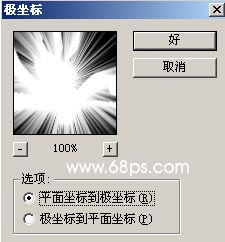1.打开原图使用钢笔工具把花朵勾出来,按Ctrl + Enter把路径转为选区,然后按按Ctrl + C复制,按Ctrl + D取消选区,新建一个图层按Ctrl + V粘贴,花朵就复制到图层的正中心,然后调出花朵的选区,点通道面版新建一个通道填充为白色,效果如图2
<图1>
<图2>
2.执行菜单:滤镜 > 扭曲 > 极坐标,参数设置如图3,确定后执行菜单:图像 > 旋转画布 > 顺时针90度,确定后执行菜单:滤镜 > 风格化 > 风参数为默认,确定后按Ctrl + F两次效果如图4
<图3>
<图5>
3.执行菜单:图像 > 旋转画布 > 逆时针90度,然后执行菜单:滤镜 > 扭曲 > 极坐标,参数设置如图5
<图4>
4.按Ctrl点通道调出选区,回到图层面版新建一个图层填充为白色,效果如图5
<图5>
5.把填充的白色图形移到花的位置并对齐,然后把图层混合模式改为“叠加”,效果如图6
<图6>
6.回到背景图层按Ctrl + J复制一层,按Ctrl + M调曲线,把颜色调暗一点效果如图7,然后加图层图层蒙版把脸上和花的位置擦出来效果如图8
<图7>


广州市越秀区沿江中路313号康富来国际大厦1203-1205室
深圳市福田区深南大道6007号安徽大厦创展中心18楼14-17室
上海市长宁区延安西路895号申亚金融广场18楼D2-10
佛山市禅城区季华五路万科金融中心3313室
Copyright © 2003-
互诺科技, All Rights Reserved
 粤公网安备 44010402000282号 粤ICP备09019378号-1
粤公网安备 44010402000282号 粤ICP备09019378号-1